갤럭시 삼성인터넷 상단에 즐겨찾기 표시. 북마크바 만들기. 즐겨찾기 바로가기.
개인적인 생각일 뿐이겠지만, 갤럭시 휴대폰에 기본적으로 탑재되어 있는 삼성인터넷은 상당히 괜찮은 어플이라고 생각합니다. 광고차단이나, 번역 등의 기본적인 기능도 꽤나 괜찮고, 사용도 편하다고 생각하는데요.
삼성인터넷에는 꽤나 괜찮은 기능들이 상당히 많음에도 불구하고 그냥 사용하시는 경우가 많아, 자주 소개를 해드리게 되는 것 같네요.
오늘 포스팅에서는 설정해두면 꽤나 편하게 써먹을 수 있는 삼성인터넷 북마크바를 표시하는 방법에 대해 소개해보도록 하겠습니다.
삼성 인터넷 북마크바 만들기.
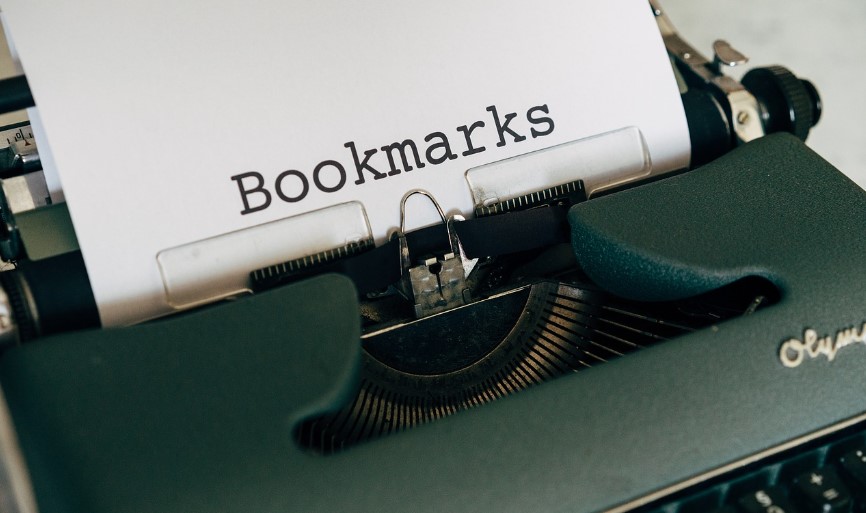
삼성인터넷에서 원하는 사이트로 이동하기 위해서는 검색을 하거나, 하단부의 북마크 바로가기를 통해서 북마크를 통해 이동하는 방법도 있지만, 브라우저 상단에 북마크바를 만들어 두시면 자주가는 사이트의 경우 상당히 유용하게 사용할 수 있습니다.
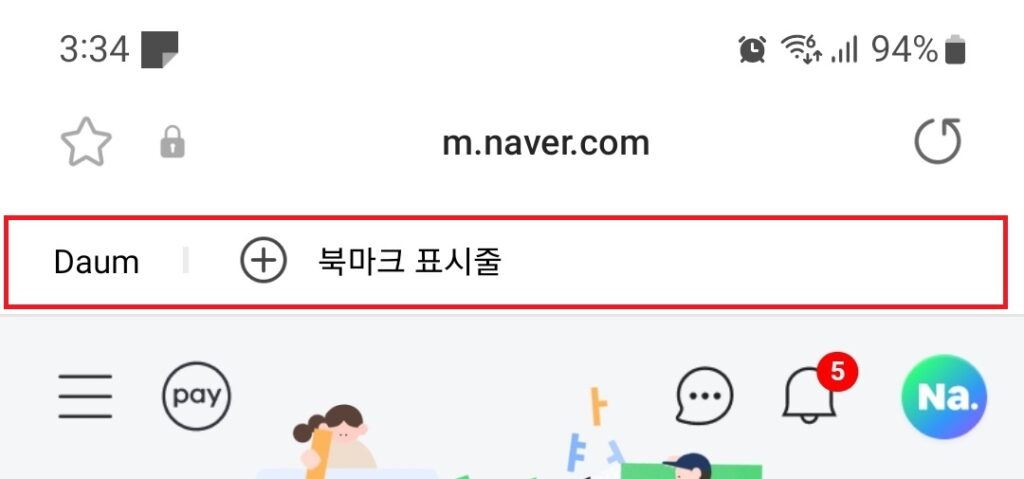
요런 식으로 브라우저 상단에 바로가기가 표시됩니다.
삼성인터넷 상단에 북마크바를 만드는 방법은
1 삼성인터넷 실행
2. 하단의 삼선 메뉴 선택
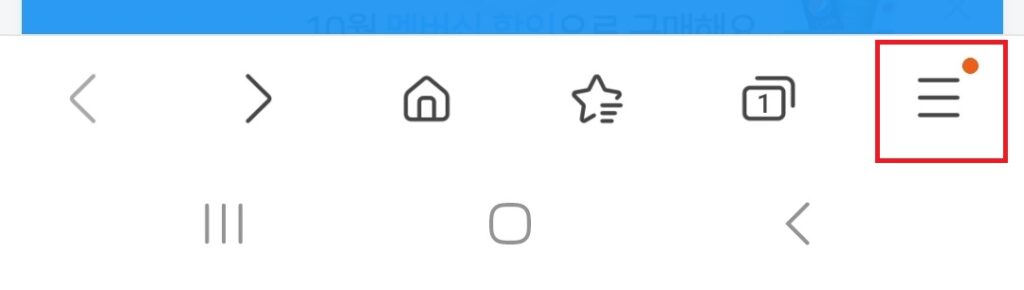
3. 설정을 선택
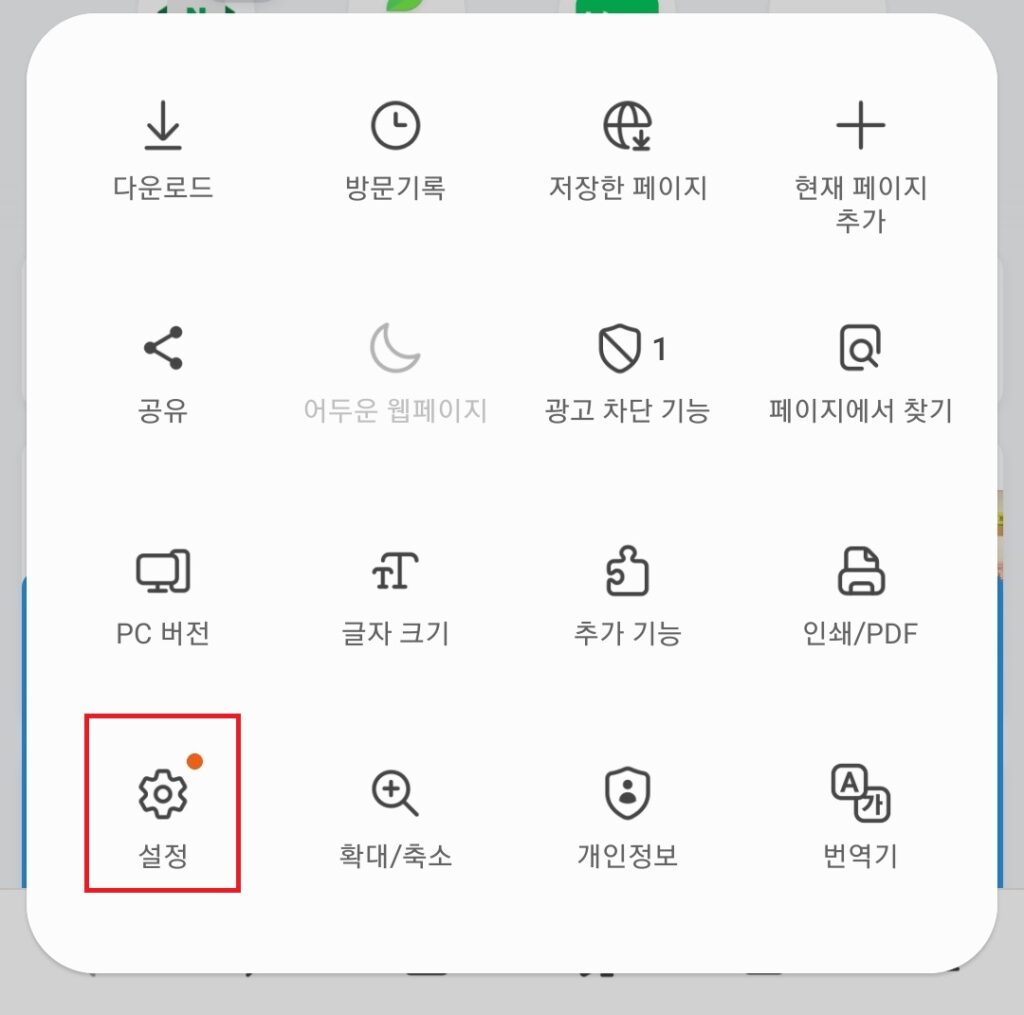
4. 레이아웃 및 메뉴를 선택
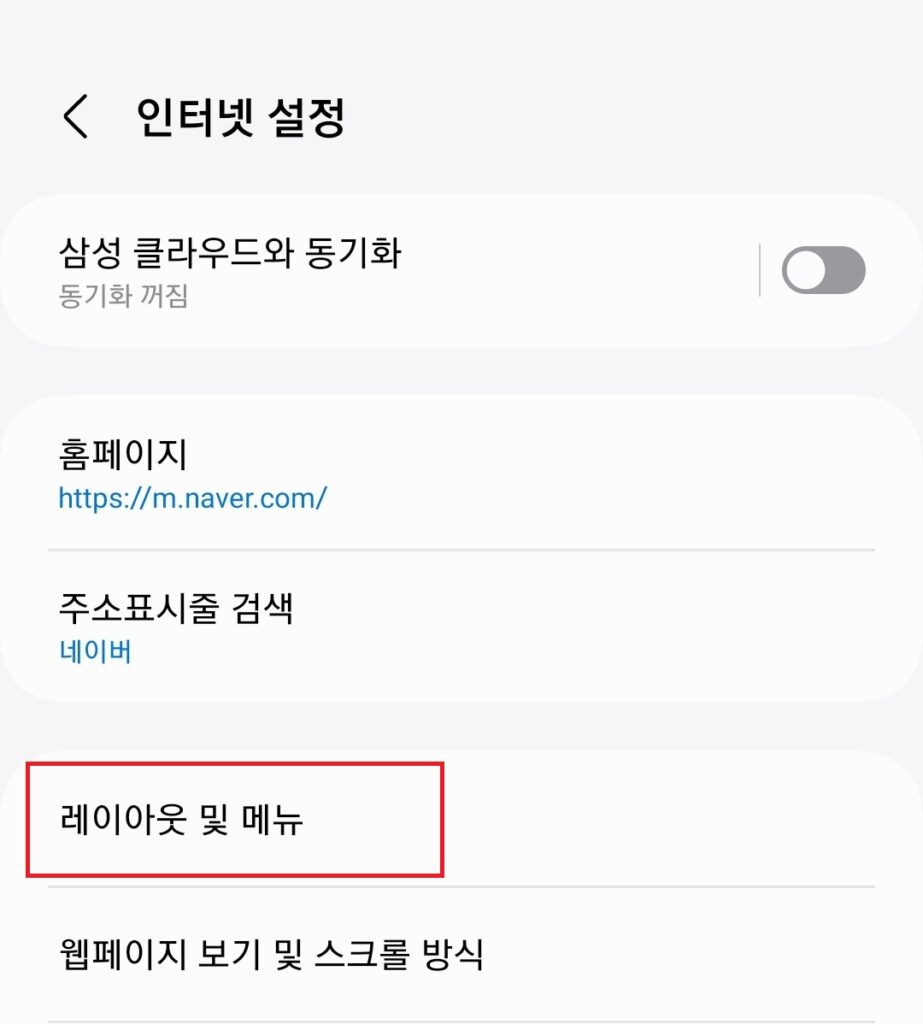
5. 북마크 표시줄 표시를 on
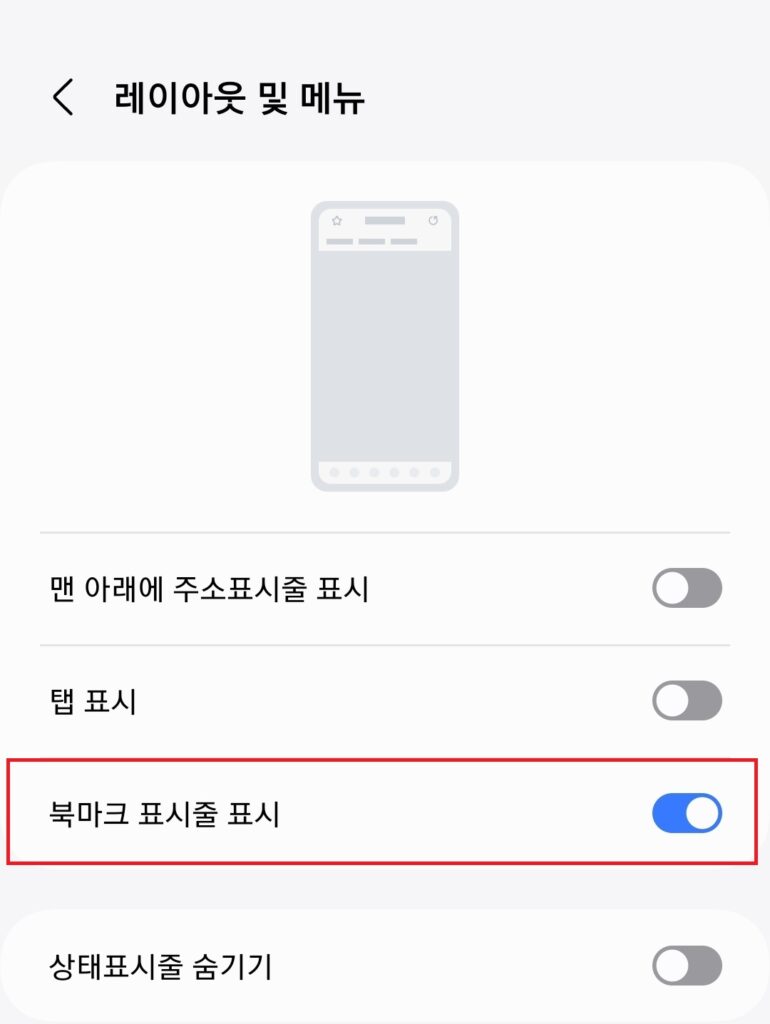
북마크 표시줄 표시를 켜주시면, 브라우저 상단에 북마크 표시줄이 생겨납니다.
북마크 표시줄에 즐겨찾는 사이트 추가하기.
북마크 표시줄에 즐겨찾는 사이트를 추가하는 방법은 상당히 간단하지만, 포스팅 분량확보 차원에서 소개를 해보도록 하겠습니다.
크게 두가지 방식으로 가능한데요.
1 . 사이트에서 추가하기.
자주가는 사이트에 접속한 후, 상단의 + 북마크 표시줄을 선택하시면
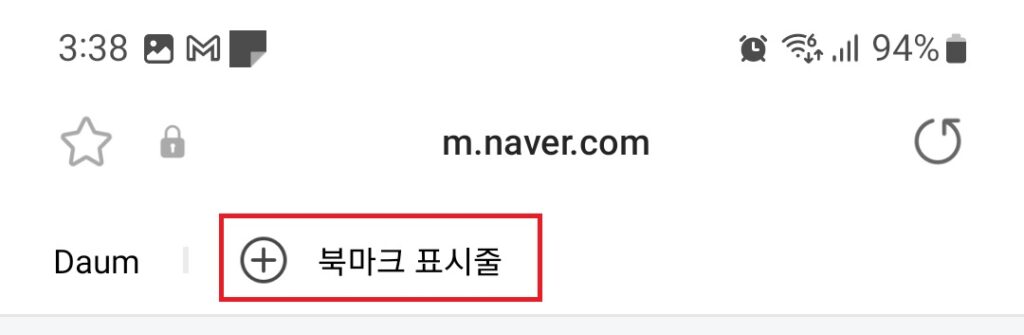
바로 추가가됩니다.
2. 북마크 목록에서 추가
즐겨찾기 목록에 해당 사이트가 있으신 경우, 북마크 목록을 불러오신 후, 이동하길 원하는 사이트를 꾸~욱 길게 눌러주시고
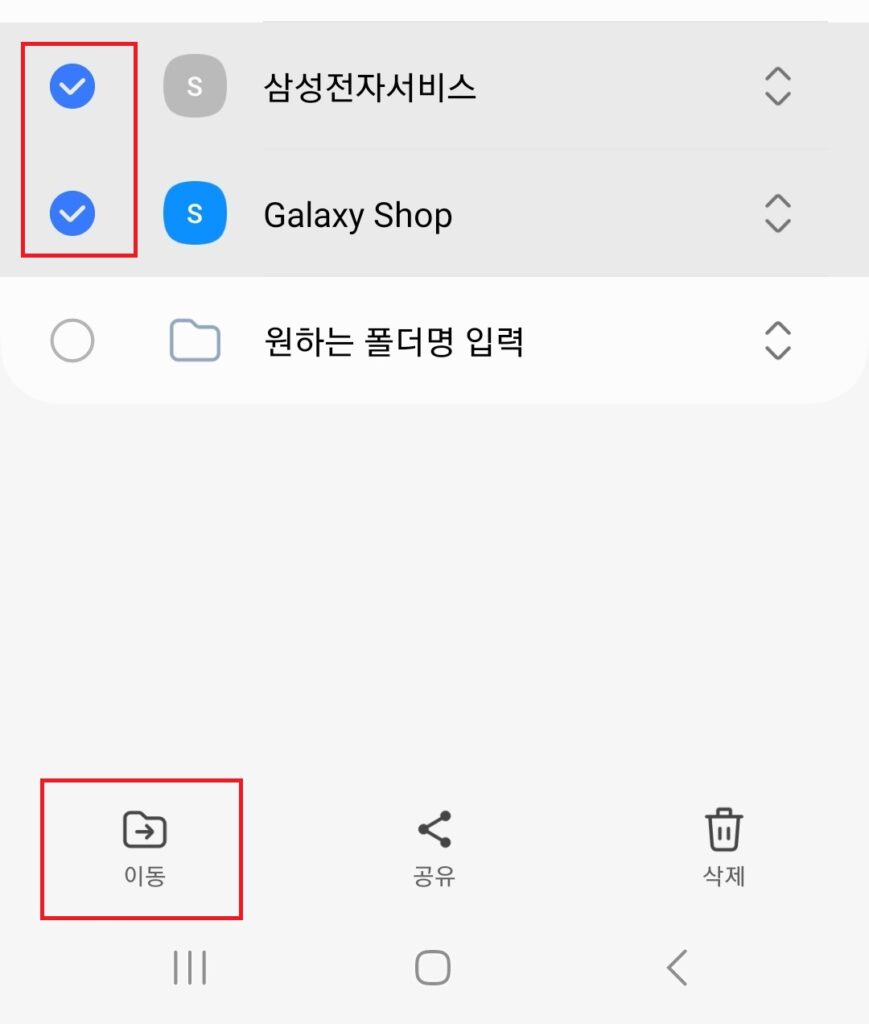
이동을 선택하신 후,
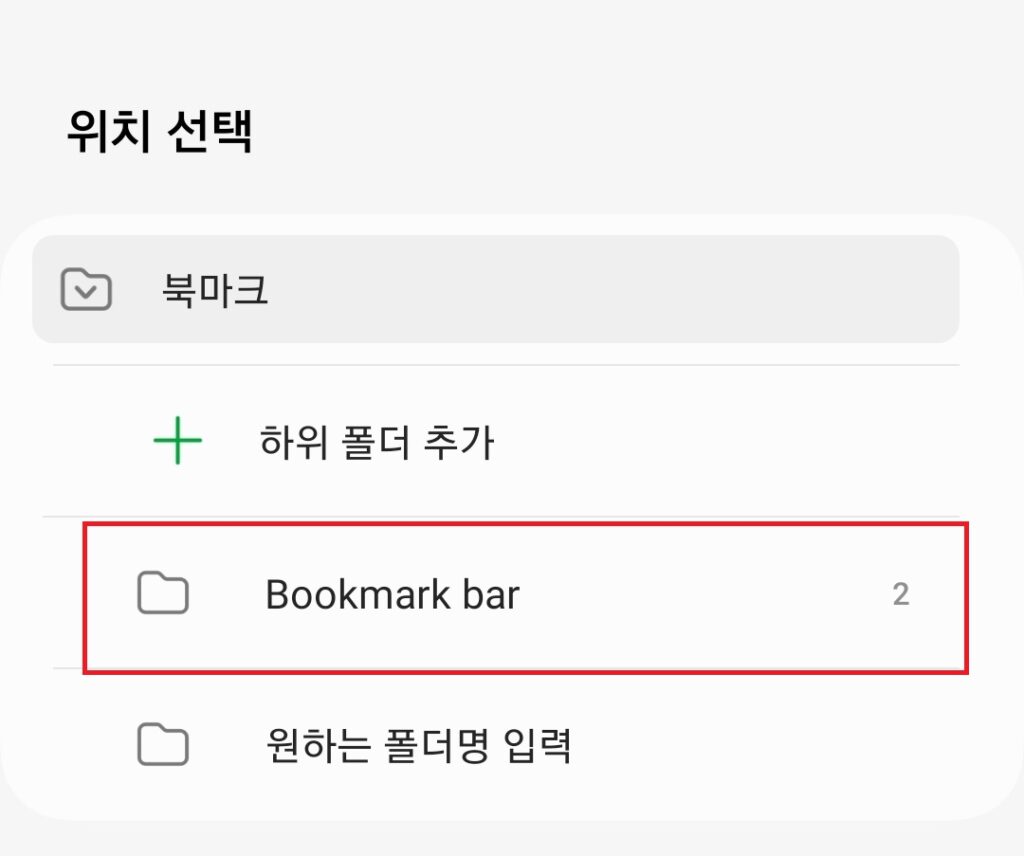
북마크 바를 선택하시면 이동이 완료됩니다.
편하신 방법으로 북마크바에 표시를 해주시면 되겠네요.
이상 삼성인터넷을 조금 더 편하게 사용하는 방법에 대한 포스팅이었습니다.
